Tutorial: Emulador “MagicEngine” de TurboGrafx - Instalación y Configuración- Introducción:La Pc-Engine es una consola creada por HudsonSoft y Nec, lanzada al mercado en 1987. En el mercado norteamericano fue rebautizada como TurboGrafx-16 y en Europa como Turbografx.
Sus características principales eran 8 bits de procesador, chip gráfico de 16 bits y capaz de representar 482 colores en pantalla.
En este tutorial vamos a centrarnos en un emulador de carácter comercial, el “MagicEngine”.
- Descarga e instalación del emulador “MagicEngine”Descarga:Podemos descargar el emulador directamente de su página oficial:
http://www.magicengine.comEntre los idiomas que podremos elegir para navegar están el inglés, francés o japonés, ya que el resto de los idiomas están deshabilitados. Tras elegir idioma nos vamos directamente a la sección de descarga (Download), donde elegiremos la última versión acorde con nuestro equipo (PC o Mac).
Instalación:Los requisitos mínimos para el buen funcionamiento del emulador son:
- Windows 98/2000/XP
- Pentium III 600MHz
- 256 MB of RAM (512 MB recommended)
- GeForce 2 / Radeon 7500 or similar video card
Una vez tenemos el archivo de instalación “MeXXX- demo”, lo ejecutamos con doble click y nos pedirá un directorio para descomprimirse. Debemos elegir el directorio final donde lo queramos tener instalado. Una vez pinchemos en el ejecutable se nos creará toda la estructura de carpetas en el directorio en donde estemos.
En la siguiente imagen podemos ver la pantalla inicial en la que podemos ir probando la configuración de resolución y driver que más nos convenga, y, cuando encontremos la adecuada, desmarcaremos el “Always show this setup window at startup” para entrar directamente al juego (Lo más recomendable es marcar la misma que usemos en nuestro escritorio y dejar marcado el “Full Screen”). Podemos Elegir también el idioma entre inglés y francés. También podemos cambiar los archivos de guardado de las estadísticas, trucos y capturas de pantalla, pero normalmente en estos casos siempre es mejor dejar los creados por defecto.
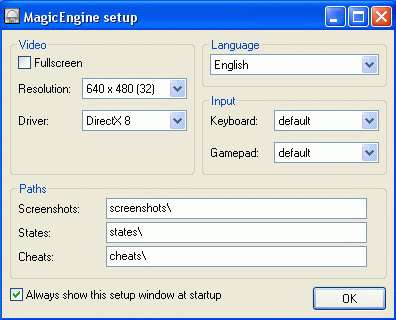 Las roms:
Las roms:MagicEngine soporta todos los formatos posibles para la TurboGrafx en cualquiera de sus versiones y modelos (Arcade CD, Super CD, Super CD2, arcade carts, etc) e incluye soporte para archivos comprimidos, por lo que no necesitareis descomprimir vuestras roms para ejecutarlas. El emulador también ejecuta juegos originales o juegos grabados como TG16-CD Games, el formato original.
Un apunte, a la hora de buscar información o juegos tened en cuenta que esta no fue una consola demasiado popular en nuestro país, así que intentad usar el nombre japonés o el americano y tendréis más suerte.
Para cargar un juego basta con elegir la opción “LOAD ROM” y seleccionarla mediante el explorador del programa.
- Configuración del emuladorNota: Para avanzar por los menús clicaréis con el botón izquierdo del ratón o ENTER, para retroceder en los menús presionar ESC o botón derecho del ratón.
•
Configurar Pad (==> Config ==>GamePad)
Debemos tener el pad conectado antes de iniciar el programa para que nos lo detecte el programa, luego nos bastara con asignarlo a un jugador pulsando en los cuadrados de colores de la parte inferior y configurar las teclas pulsando en nuestro mando.
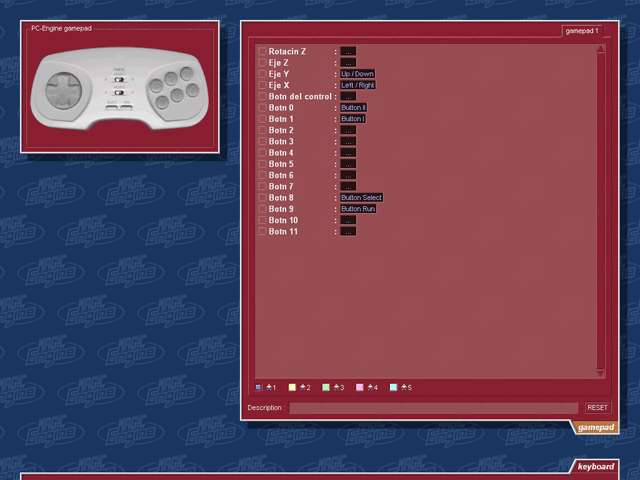
•
Configurar Teclado (==>Config ==>Keyboard)
Para configurar los controles en el teclado nos bastara con elegir el jugador que queremos definir y luego ir pinchando con el ratón en la tecla elegida, en ese momento se nos desplegara una mini pantalla con los movimientos y botones para que elijamos el que queremos asignar. Las teclas que tienen color azul son las asignadas a los controles del juego, y las de color rojo son las pertenecientes a las funciones del emulador, si pasamos el puntero del ratón por encima de una de las azules podemos ver como se ilumina la correspondiente en la imagen superior izquierda del mando.

•
Configurar Audio ( ==>Config ==>Audio)
Aquí podemos seleccionar varias configuraciones de sonido. Personalmente he usado el emulador en varios equipos con la configuración por defecto, el resultado en el apartado de audio siempre fue óptimo.
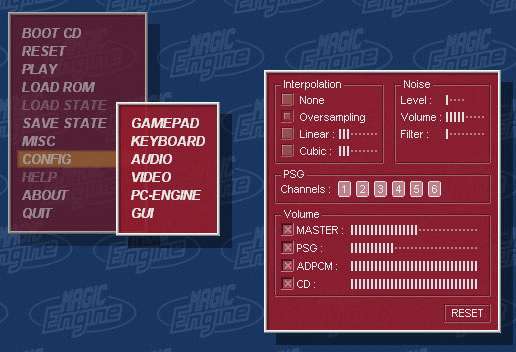
•
Configurar Vídeo (==>Config ==>Video)
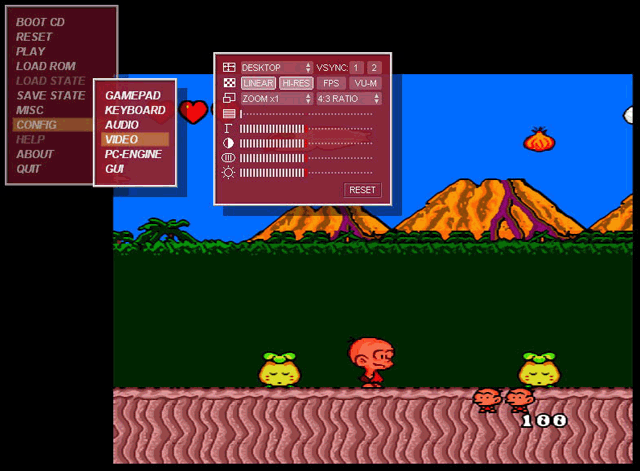
Vamos a comentar las opciones más interesantes:
ScreenMode:
1) Windowed: Modo de juego dentro de la clásica ventana de Windows.
2) 640x480: Es el modo de juego a pantalla completa con la resolución original.
Vsync:
Opción desactivada por defecto, sólo la activaremos si tenemos algún tipo de problema con la visualización de los juegos en nuestro monitor o televisión, ya que modifica los sincronismos con la pantalla.
Filtros:
1) Linear: Crea como una difuminación en los pixeles.
2) Hi-Res: Mejora los perfiles uniendo los pixeles que forman las figuras.
A la hora de aplicar filtros gráficos todo depende del gusto de cada uno, ya sea más o menos purista a la hora de querer jugar a un clásico. Por tanto, en vez de recomendar nada aquí podéis ver una imagen comparativa de todas las opciones posibles
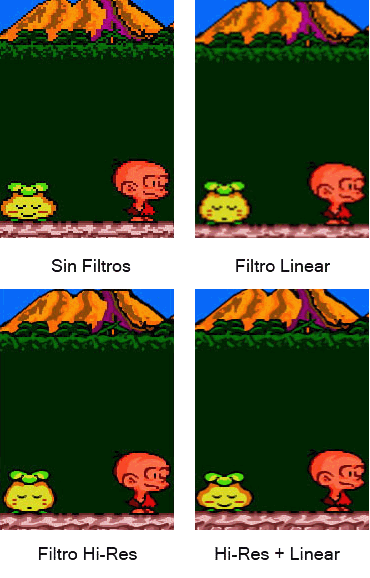
FPS: Si activamos esta opción veremos un marcador en pantalla en la que nos indicara el número de frames por segundo al que se está moviendo el juego. Una vez comprobado que va fluido lo más lógico es desactivarlo para que no nos moleste.
VM-C: Es parecido al contador de FPS, pero en este caso nos indicara el volumen al que tenemos el juego. Si nos resulta molesto jugar con él, desmarcándolo desaparecerá.
Ratio: Modifica las proporciones para ajustarlas a nuestro tipo de pantalla (4:3, Panorámica, etc.).
Zoom: Dependiendo del tipo de pantalla que usemos para jugar, la resolución original de la pantalla hará que nos aparezcan márgenes en negro para cubrir parte de la pantalla. Mediante las opciones de zoom podemos intentar ajustar la imagen a nuestro gusto lo máximo posible, aunque cualquier variación puede causar distorsiones en las proporciones del juego, por lo que no es demasiado recomendado. Sólo comentar la opción FullScreen que nos ajustara la configuración para ocupar completamente la pantalla.
Demás opciones: Brillo, color, contraste, etc. Son las opciones que podemos encontrar en cualquiera de nuestros televisores, por lo que no es necesario un comentario mayor sobre ello.
•
Introducir Trucos (==>Misc ==>Cheats)
Mediante búsqueda en el Google o en el foro de la propia página del emulador podemos conseguir una serie de trucos para obtener tiempo infinito, vidas extras, armas y otras ventajas en nuestros juegos. Para introducirlos, primero debemos cargar el juego elegido, luego salimos al menú con “Esc”, elegimos "Misc", luego "Cheat", y nos abrirá la pantalla que vemos en la imagen de abajo, ahí pulsamos el botón NEW, con lo que nos creara un nuevo Cheat.
Los trucos vienen en este formato: Invincibility F82000:0, ponemos la primera parte del código en ADDRESS (f8200, en este caso) y en VALUE la segunda parte (0). Dándole a "Enter" nuestro nuevo truco estará creado.
La mayoría de los trucos que se basan en la congelación de una variable: tiempo infinito, vidas infinitas, etc, debe marcarse la casilla de "Freeze Value", aunque esto ya suele indicárnoslo el sitio donde encontremos nuestro truco.

•
Configurar el Emulador (==>Config ==>PcEngine)
Aquí encontramos dos opciones:
Video: Marcando la opción de “Enable Extended Resolucions” podemos realizar algunos ajustes en las líneas de resolución del juego para ayudarnos a que se vea perfecto en nuestra pantalla.
Hardware:
- CPU Clock: Podemos variar la velocidad de frecuencia del procesador del emulador. En caso de leer algún juego directamente de cd puede que necesitemos incrementarla para notar un aumento de fluidez. Cargando desde roms nunca note la diferencia.
- Supergrafx: Activa y desactiva la opción de emular Supergrafx.
- Arcade Cart: Activa y desactiva la opción de emular roms basadas en Arcade Cart.
- Input Port: En automático detecta cualquier tipo de mando. Podemos forzar que detecte sólo mandos de 2 ó 6 botones.
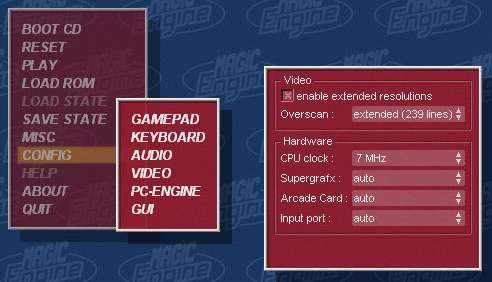
•
Configuración de Lenguaje y Fondo (==>Config ==>Gui)
Podemos personalizar dos opciones:
Idioma a elegir entre:
- Francés
- Ingles
- Japonés
Background Scrolling: Si lo desmarcamos los logos en movimiento de MagicEngine que vemos en el fondo se quedaran estáticos.
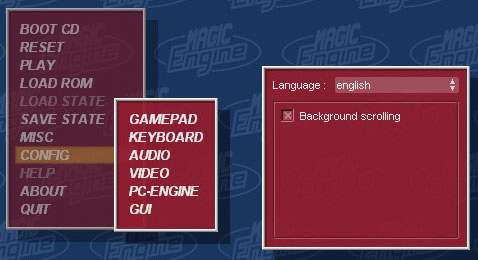
•
Salvar y CargarPara salvar la partida en cualquier juego debemos pulsar la tecla "Esc" para acceder al menú, luego vamos a la pestaña "Save".
Para cargar la partida primero debemos cargar el juego, pulsamos “Esc” y desde el menú del juego, accedemos a “Load” seleccionamos la partida guardada y empezaremos exactamente en el sitio donde lo dejamos.
Teclas de acceso rápido:
F1: Salvado Automático Slot1
F2: Salvado Automático Slot2
F3: Salvado Automático Slot3
F4: Salvado Automático Slot4
F5: Cargado Automático Slot1
F6: Cargado Automático Slot2
F7: Cargado Automático Slot3
F8: Cargado Automático Slot4
F10: Acceso rápido “Opciones Audio”
F11: Acceso rápido “Opciones Video”
F12: Hi-Res Mode On/Off
/ : Sonido On/off
* : Activa y desactiva la interpolación de sonido
- : Disminuye Volumen
+ : Aumenta Volumen
Retroceso: Hace una captura de pantalla.
– Preguntas e incidencias más frecuentes con el emulador “MagicEngine” (FAQ)•
Sobre el congelamiento del juego a los 5 minutos de partidaEl MagicEngine, es un emulador de pago, por lo que para evitar su utilización libre los juegos se quedan congelados cada vez que llevamos mas de 4 minutos de juego. Para poder disfrutar de nuestros juegos de Turbograf tenemos las siguientes soluciones:
1. Pagar los 15€ que cuesta la versión registrada, esto nos dará derecho a jugar por tiempo ilimitado y no tendremos que pagar por ninguna actualización, por lo que el precio es muy muy razonable.
2. Grabar la partida cada 4 minutos y volver a cargarla tras reiniciar el juego. Imaginate si te pilla en la fase final del R-Type y te olvidas justo ahi xD.
3. El sistema de protección del programa se basa en tener un archivo llave en el mismo directorio que esta el programa, por tanto poniendo “magicengine key” en un buscador no deberiais tener demasiados problemas para encontrarlo.
•
Errores Más Frecuentes- No me cargan los juegos grabados en CD.Tienes que grabarlos en el formato especifico de Turbograf, el TG16-CD.
No tienes la BIOS necesaria. Debes descargar la BIOS original de la consola y guardarla en el directorio de instalación del emulador. Esta BIOS puedes descargarla de
aquí.
- Tengo un backup de un juego en formato ISO y no me carga.El emulador no soporta formato ISO, asi que debemos grabarlo o utilizar una unidad virtual tipo Alcohol120 o DaemonTools.
- He cambiado alguna configuración y el resultado no me gusta.Todas las pantallas de configuración tienen la opción de devolverlas al estado original mediante el botón “DEFAULT” situado en la esquina inferior derecha de cada pantalla.
- No se me escucha la música en los juegos que grabo en cd.Los juegos en formato cd incluian la música en formato WAV para obtener la máxima calidad. Cuando nos bajamos un backup de internet, es posible que la persona que lo creo para reducir el tamaño del archivo convirtiese la música en mp3, por lo que antes de realizar la grabación debemos convertirla de nuevo a wav antes de grabarla, si queremos oirla correctamente.
- Quiero que al presionar ESC el emulador se cierre en vez de acceder al menú. Primero debemos abrir el archivo “PCE.INI” con un editor de textos cualquiera, después usaremos el buscador para encontrar “esc_key_mode” (sin las comillas, claro),
entonces introducimos el valor “2”.
- Por Wilsonwad -



